ROG枪神6是华硕旗下的一款高性能游戏笔记本,以其强大的硬件配置和炫酷的灯效氛围深受用户喜爱,随着使用时间的增加,系统可能会遇到各种问题,这时重装操作系统是一个有效的解决方案,下面将详细介绍如何使用石大师U盘启动盘工具来重装Win11系统:
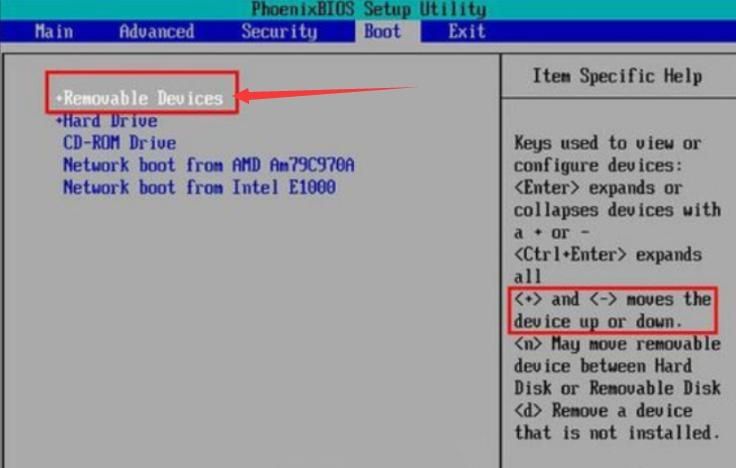
准备工作
1、下载石大师装机大师:在一台可以正常联网的电脑上访问石大师官网,下载最新版的石大师装机大师软件。
2、准备U盘:准备一个容量至少为8GB的U盘,用于制作启动盘,注意,制作启动盘过程中会格式化U盘,因此请提前备份U盘中的重要数据。
3、下载Win11系统镜像:从微软官网或其他可靠渠道下载Win11系统的ISO镜像文件,并保存到电脑或U盘中。
制作U盘启动盘
1、安装石大师装机大师:下载完成后,运行石大师装机大师安装程序,按照提示完成安装。

2、插入U盘并打开石大师:将准备好的U盘插入电脑,然后打开石大师装机大师软件。
3、选择“U盘启动”:在石大师主界面中,选择“U盘启动”选项卡,点击“开始制作”按钮。
4、选择系统镜像:在弹出的窗口中,选择之前下载好的Win11系统镜像文件,然后点击“下载系统并制作”。
5、等待制作完成:石大师会自动下载PE组件和系统镜像,并将它们写入到U盘中,这个过程可能需要一些时间,请耐心等待。
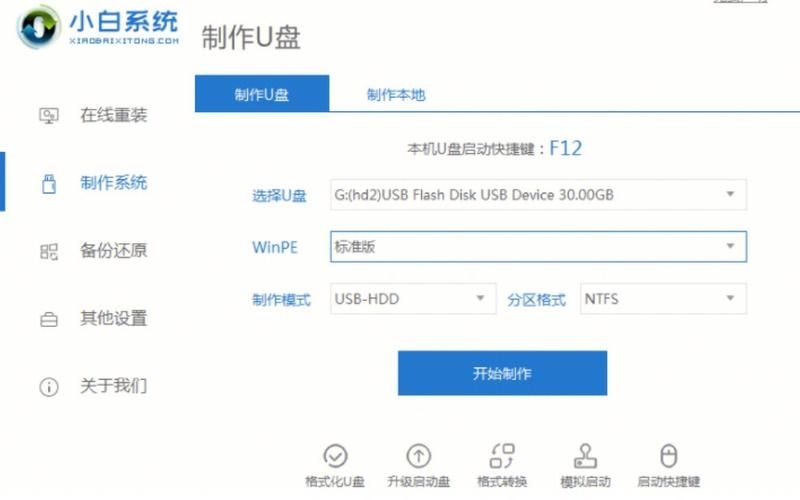
6、模拟启动测试:制作完成后,可以选择“模拟启动”来测试U盘启动盘是否制作成功。
设置U盘启动
1、重启电脑并进入BIOS:将制作好的U盘启动盘插入需要重装系统的ROG枪神6笔记本,然后重启电脑,在开机过程中,不断按下Esc键(或其他品牌电脑对应的启动快捷键)进入BIOS设置。
2、设置U盘为第一启动项:在BIOS设置界面中,找到启动选项,将U盘设置为第一启动项。
3、保存设置并退出BIOS:设置完成后,按下F10键保存设置并退出BIOS,电脑会自动重启并从U盘启动。
重装Win11系统
1、进入PE系统:电脑重启后,会进入石大师PE系统,在PE系统中,双击打开“一键重装系统”工具。
2、选择系统镜像和安装分区:在“一键重装系统”工具中,选择之前下载好的Win11系统镜像文件,并选择C盘作为安装分区(通常默认为C盘),然后点击“下一步”。
3、开始安装系统:确认无误后,点击“安装”按钮开始安装系统,安装过程中请勿断电或强制关机。
4、等待安装完成并重启:系统安装完成后,电脑会自动重启并进入Win11系统的部署阶段,等待部署完成后,即可进入全新的Win11系统。
后续设置与优化
1、安装驱动程序:进入新系统后,建议先安装官方提供的驱动程序,以确保硬件性能得到充分发挥。
2、安装常用软件:根据个人需求安装常用的办公、娱乐等软件。
3、进行系统优化:可以使用系统自带的优化工具或第三方软件对系统进行优化,提高运行速度和稳定性。
通过以上步骤,您已经成功使用石大师U盘启动盘工具为ROG枪神6重装了Win11系统,整个过程虽然涉及多个步骤,但只要按照教程逐步操作,就能顺利完成,希望这篇教程能对您有所帮助!









评论列表 (0)